Outlookで1つまたはすべてのフォルダー内のすべてのメールを一括で既読にする方法は?
Outlookに未読メールが増えると、圧倒されることがあります。個別に既読にする代わりに、以下のように1つまたはすべてのフォルダー内のすべてのメールを一括で既読にする方法があります。以下の方法に従って、受信トレイをより効率的に整理しましょう。
Outlookで1つのフォルダー内のすべてのメールを一括で既読にする
削除済みアイテムフォルダー内のすべてのメールを一括で既読にする
現在のメールアカウントのすべてのフォルダー内のすべてのメールを一括で既読にする
Outlookで1つのフォルダー内のすべてのメールを一括で既読にする
1. メール表示で、一度にすべての未読メールを既読にしたいメールフォルダーを開きます。
2. そのフォルダーを右クリックし、コンテキストメニューから「すべてを既読にする」を選択します。
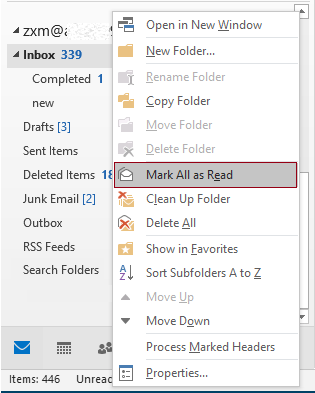
注意: または、フォルダー内のメールを選択し、Ctrl + A キーを押してそのフォルダー内のすべてのメールを選択し、選択範囲を右クリックしてから、コンテキストメニューの「既読にする」をクリックすることもできます。スクリーンショットをご覧ください:
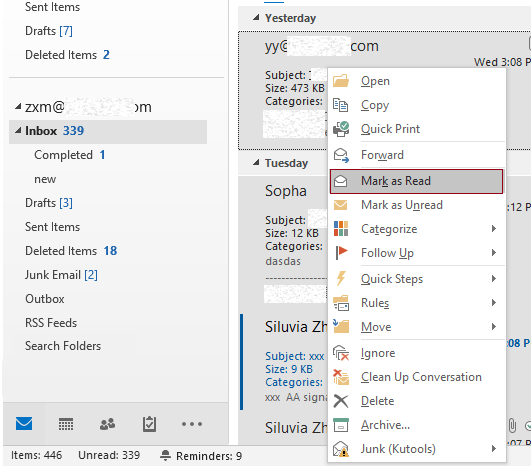
これですべての未読メールが一度に既読になります。
OutlookのAIメールアシスタント:スマートな返信、クリアなコミュニケーション(ワンクリックで魔法のような操作!) 無料
Kutools for OutlookのAIメールアシスタントを使用して、毎日のOutlookタスクを効率化しましょう。この強力なツールは、過去のメールから学習し、インテリジェントで正確な返信を提供し、メールの内容を最適化し、メッセージの作成や修正を手間なく行うことができます。

この機能がサポートする内容:
- スマート返信:過去の会話に基づいて調整された、的確で使用準備の整った返信を取得します。
- 強化されたコンテンツ:メールの文章を自動的に洗練させ、明瞭さと影響力を高めます。
- 簡単な作成:キーワードを入力するだけで、複数のライティングスタイルでAIが残りを処理します。
- インテリジェント拡張:文脈を理解した提案で考えを広げます。
- 要約:長文のメールを瞬時に簡潔にまとめます。
- グローバル対応:メールを簡単にどの言語にも翻訳できます。
この機能がサポートする内容:
- スマートメール返信
- 最適化されたコンテンツ
- キーワードベースの下書き
- インテリジェントなコンテンツ拡張
- メールの要約
- 多言語翻訳
何より、この機能は永遠に完全無料です!今すぐAIメールアシスタントをダウンロードしてお楽しみください!
削除済みアイテムフォルダー内のすべてのメールを一括で既読にする
受信トレイを整理する際、重複したメールやプロモーションメッセージを削除することがありますが、これらの大半は通常未読のままです。その結果、削除済みアイテムフォルダーには多数の未読メールが残る可能性があり、それらをすべて既読にしたい場合があります。Outlookにはこの機能が標準では搭載されていませんが、Kutools for Outlookを使用するとワンクリックで簡単に処理できます。
ステップ1. まだインストールしていない場合は、Kutools for Outlookをダウンロードしてインストールします。
ステップ2. 「Kutools Plus」>「もっと」>「既読にする」をクリックします。
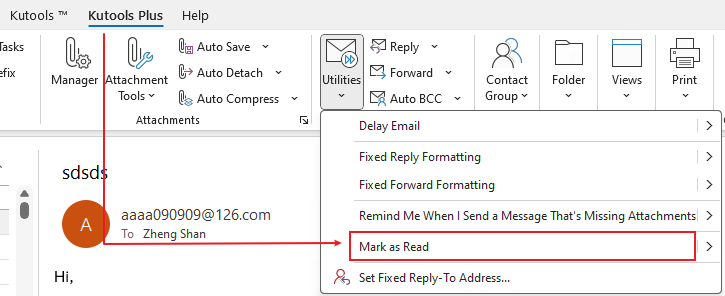
ダイアログがポップアップして、Outlook内のすべてのアカウントの削除済みアイテムフォルダーにあるすべてのアイテムが既読としてマークされたことを知らせます。
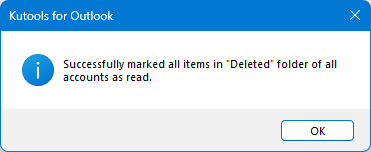
さらに、この機能を有効にすると、今後削除する未読メールは自動的に既読としてマークされます。
現在のメールアカウントのすべてのフォルダー内のすべてのメールを一括で既読にする
複数のメールフォルダーに未読メールが溜まっている場合、上記の方法ではフォルダーごとに処理する必要があります。ここでは、すべてのフォルダーから未読メールを集めて1つの検索フォルダーにまとめ、その後「既読にする」機能を適用してすべての未読メールを一度に既読にする方法をお勧めします。
1. 現在のメールアカウントのフォルダーリストで、「検索フォルダー」を右クリックし、コンテキストメニューから「新しい検索フォルダー」を選択します。
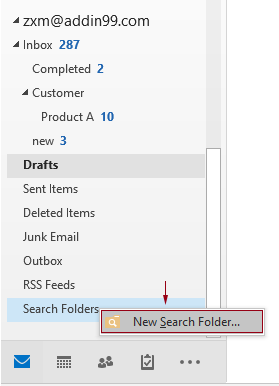
2. 「 新しい検索フォルダー」ダイアログボックスで、次のように設定する必要があります:
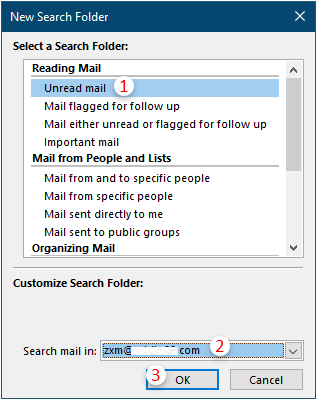
これで、現在のメールアカウント内のすべての未読メールが新しく作成された検索フォルダーにグループ化されます。
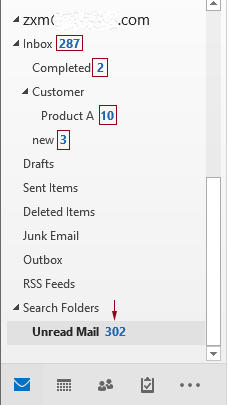
3. この新しく作成された検索フォルダーを右クリックし、右クリックメニューから「すべてを既読にする」をクリックします。
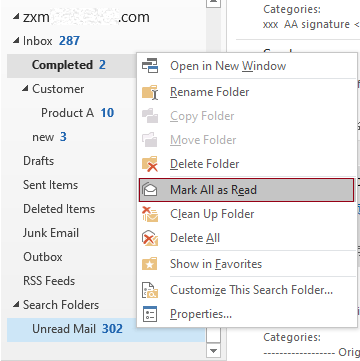
これですべてのフォルダー内の未読メールが一度に既読になります。スクリーンショットをご覧ください:
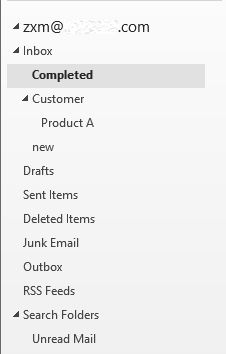
注意: 削除済みアイテムフォルダー内の未読メールは検索フォルダーにグループ化されません。
最高のオフィス生産性ツール
最新情報: Kutools for Outlook 無料版リリース!
新しくなった Kutools for Outlook を100以上の素晴らしい機能とともに体験してください!今すぐダウンロードしてみましょう!
🤖 Kutools AI : 高度なAI技術を活用し、メールの返信、要約、最適化、拡張、翻訳、作成までを簡単に処理します。
📧 メール自動化: 自動返信(POPとIMAPに対応) / スケジュール電子メールを送信 /送信時にルールで自動 CC/BCC / 高度なルールによる自動転送 / 挨拶を自動追加 / 複数宛先メールを自動的に一通ずつ分割...
📨 メール管理: メールの取り消し / 件名などで詐欺メールをブロックする / 重複メールを削除 / 高度な検索 / フォルダーを整理...
📁 添付ファイルプロ: 一括保存 / 一括切り離し / 一括圧縮 / 自動保存 / 自動的に切り離す / 自動圧縮...
🌟 インターフェイスマジック: 😊さらに美しくてクールな絵文字 /重要なメール到着時に通知 / Outlookを閉じるのではなくグループを最小化...
👍 ワンクリック便利機能: 全員に【Attachment】付きで返信 / フィッシング対策メール / 🕘送信者のタイムゾーン表示...
👩🏼🤝👩🏻 連絡先&カレンダー: 選択したメールから一括で連絡先を追加 /連絡先グループを個別グループに分割 / 誕生日のリマインダーを削除...
お好みの言語で Kutools を利用可能 ― 英語、スペイン語、ドイツ語、フランス語、中国語など40以上の言語に対応!
Kutools for Outlookをワンクリックですぐに利用開始。待たずに今すぐダウンロードして効率を高めましょう!


🚀 ワンクリックダウンロード — Office用アドインをすべて入手
強くおすすめ: Kutools for Office(5-in-1)
ワンクリックで五つのインストーラーを同時ダウンロード ― Kutools for Excel、Outlook、Word、PowerPoint、Office Tab Pro。 今すぐダウンロード!
- ✅ ワンクリックの便利さ: 五つのセットアップパッケージを一度にダウンロードできます。
- 🚀 あらゆるOffice作業に準備完了: 必要なアドインをいつでもインストール可能です。
- 🧰 含まれるもの: Kutools for Excel / Kutools for Outlook / Kutools for Word / Office Tab Pro / Kutools for PowerPoint